Si te dijéramos “crea tus propios widgets” seguro no sabrías cómo. Pero como sabemos que te emocionan los cambios que trajo el iOS 16 para tu iPhone y como ya hay una forma de hacer widget te lo vamos a explicar.
Ahora tendrás una forma sencilla de crearlo tus propios widgets si utilizas una aplicación para hacerlo. Widgetsmith es esa app con la que podrás crear tus widgets de forma fácil y sin tener que ser un experto desarrollador. Esta aplicación está disponible hace algún tiempo, para ser exactos desde que existe el iOS 14. Ahora con la versión 4.9 de la app no solo puedes hacer widgets para la pantalla de bloqueo, sino mejorar en el editor de widgets con nuevas funciones para estos elementos.
Por supuesto, el iOS 16 ofrece la posibilidad de personalizar hasta un nuevo nivel la pantalla de bloqueo. Debes saber que hay tres tamaños diferentes de widgets que son compatibles con iOS 16. Como widgets de texto que aparecen sobre la hora o las opciones circulares y rectangulares que están debajo de la hora. Los widgets están diseñados para que faciliten siempre moverse entre diferentes configuraciones y opciones de personalización.
Te puede interesar: Jetpack Glance, la nueva biblioteca de Google para crear widgets
¿Cómo crear tu propio widget con Widgetsmith?
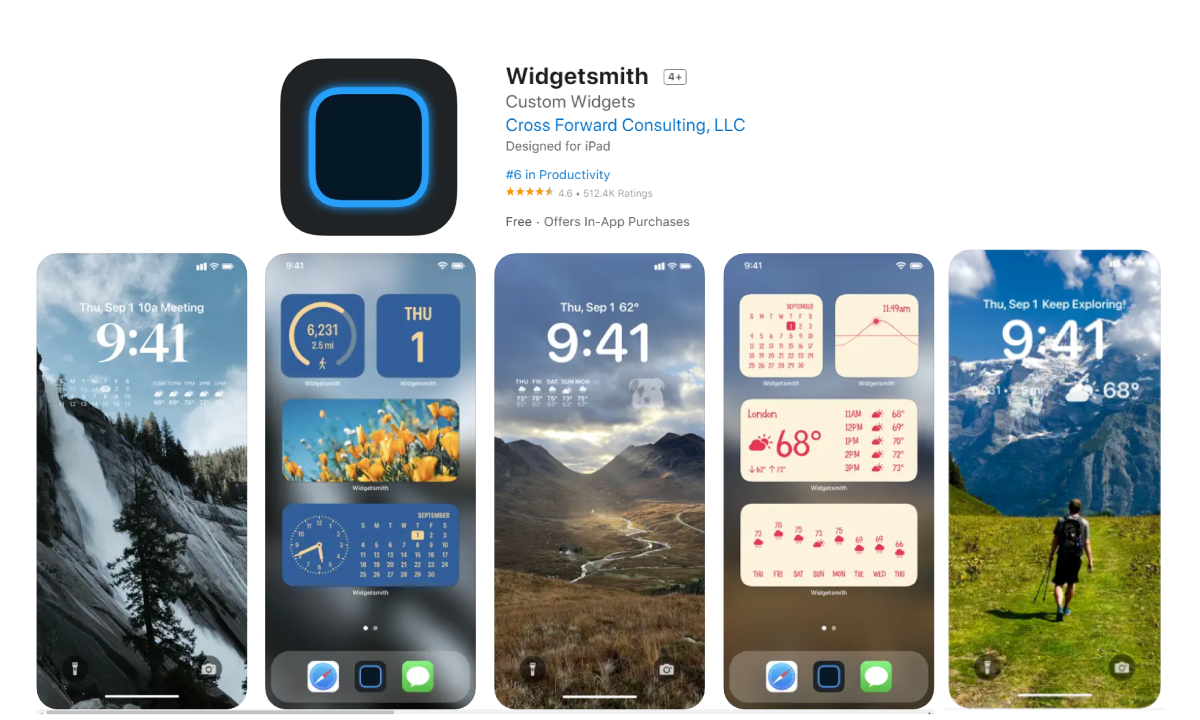
Si lo que quieres es hacerte tus propios widgets personalizados, entonces debes hacer lo siguiente:
- Descarga la app desde la App Store de iPhone.
- Abre la aplicación en tu celular
- Elije el tipo de widget que deseas crear; pequeño, mediano o grande
- Selecciona el widget predeterminado (si deseas que aparezca a una hora determinada solo debes programarlo en Time Widget)
- También puedes personalizar la fuente y los colores
- Ve a la opción “Estilo” y de la lista selecciona el widget de tu elección
- En la barra de fuente ve hasta el final de la pantalla (según el widget elegido las opciones pueden ser diferentes)
- En “Fuente” elige el tipo que desees
- Selecciona un color de la barra de Tinte de Color. Allí puedes seleccionar un tinte.
- En la barra Color de Fondo puedes elegir un color deseado
- Luego haz clic en la flecha hacia la izquierda y da clic en Guardar
Crea tus propios widgets y de esta manera podrás incorporar un nuevo nivel de personalización a tu pantalla de bloqueo en iPhone con iOS 16.
Imagen: Álvaro Pérez en Unsplash/Montaje ENTER.CO


















